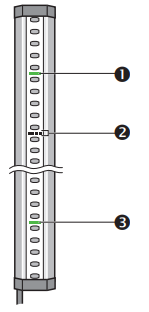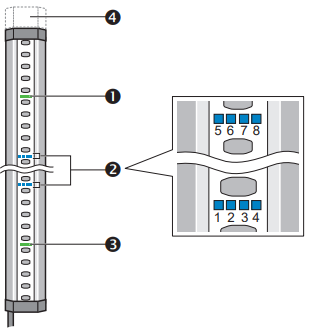Sick deTec4 Sicherheits-Lichtschranke
|
Der Sick Sicherheitslichtvorhang deTec4 dient zur Sicherung des Arbeitsbereichs des Roboters.Dieses Gerät stellt sicher, dass der Roboter anhält, wenn eine Person oder ein Objekt den Arbeitsbereich betritt.Dieses Dokument gilt für die Fehlerbehebung beim System, falls es nicht ordnungsgemäß funktioniert. |
|
Dies ist eine Sicherheitsvorrichtung. Darf nur von geschultem und autorisiertem Personal verwendet werden. |
1. Verwenden Sie folgende Werkzeuge
|
|
2. Beschreibung
2.1. Anzeichen/Anzeigen:
Die Lichtschranke besteht aus zwei getrennten Geräten: einem Sender und einem Empfänger.Sender und Empfänger können anhand ihrer Markierungen unten am Gerät, über dem Firmenzeichen „Sick“, identifiziert werden.
2.1.1. Sender
|
|
1 Rot / gelb / grün: Feldanzeige, zeigt den Status des Schutzfeldes und zusätzliche Informationen zur Statusanzeige 2 Hilfe für die Laserausrichtung 3 Rot / gelb / grün: Statusanzeige |
2.1.2. Empfänger
|
|
1 Rot / gelb / grün: Feldanzeige, zeigt den Status des Schutzfeldes und zusätzliche Informationen zur Statusanzeige 2 Blau / rot / gelb / weiß: Diagnoseleuchten 3 Rot / grün: OSSD-Status 4 Rot / gelb / grün: Abschlusskappe mit integrierter LED (optional) |
| Siehe SICK Bedienungsanleitung Kapitel 9.4 Bedienung - LEDs oder 11.3 Störungsbehebung Diagnose-LEDs für weitere Informationen |
2.2. Erste Diagnose
Vergewissern Sie sich, dass die Frontscheiben des Senders und des Empfängers sauber sind:
-
Entfernen Sie Staub mit einer sauberen weichen Bürste von der Frontscheibe
-
Wischen Sie die Frontscheibe mit einem sauberen feuchten Tuch ab
-
Keine aggressiven oder ätzenden Reinigungsmittel verwenden!
Achten Sie bei der Reinigung des Senders und des Empfängers darauf, deren Positionen nicht zu verändern, da dies ihre Ausrichtung beeinträchtigen kann.
Überprüfen Sie, dass sich keine Hindernisse zwischen Sender und Empfänger befinden.Hindernisse sind nicht immer klar erkennbar.Einige Dinge, die oft übersehen werden:
-
Kabel oder Luftschläuche
-
Wolken aus dichtem Kühlnebel, die für das bloße Auge durchsichtig aussehen
-
Reflexionen außerhalb der Sicherheitsbereiche
-
Insekten oder Tiere
Überprüfen Sie die Strahlverschlüsselung:
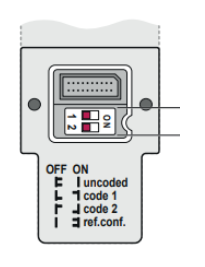
Unter normalen Betriebsvoraussetzungen müssen folgende Anzeigelampen leuchten:
Sender:
-
Falls Sender und Empfänger über ein Kabel miteinander verbunden sind, zeigen die LEDs am Sender im Normalbetrieb denselben Status wie die LEDs am Empfänger.Die STATUS-LED am Sender zeigt denselben Status wie die OSSD-LED am Empfänger.Falls Sender und Empfänger nicht miteinander verbunden sind, leuchtet die STATUS-LED am Sender gelb, wenn der Sender in Betrieb ist und keine Fehler anliegen.
Empfänger:
-
OSSD/Feld-LED: Grün (System aktiviert, was bedeutet, dass die Lichtschranke nicht unterbrochen ist)Beachten Sie: dies bedeutet nicht, dass der Roboter startbereit ist.Es ist möglich, dass der Lichtschirm noch mit der gelb blinkenden Resettaste neben dem IPC zurückgesetzt werden muss.
2.3. Diagnoseleuchten
|
|
1…4 Blau: Anzeige der Ausrichtungsgenauigkeit.Falls nur eine Diagnose-LED leuchtet, ist die Ausrichtung unzureichend.‐ Falls alle 4 Diagnose-LEDs leuchten, ist die Ausrichtung einwandfrei. 5, 6 Blau: Der oberste Strahl (im größten Abstand vom Systemstecker) ist synchronisiert. 7, 8 Blau: Der unterste Strahl (neben dem Systemstecker) ist synchronisiert. 1…8 Rot: Eine rot leuchtende Diagnose-LED zeigt die Funktion an, bei der ein Fehler aufgetreten ist. 1…8 Gelb: Eine gelb leuchtende Diagnose-LED zeigt die beeinträchtigte Funktion an. |
| SICK manual |
Siehe SICK Bedienungsanleitung Kapitel 3.2.19 Produktbeschreibung - Produkteigenschaften - Anzeigeelemente für weitere Informationen
3. So erhalten Sie weitere Hilfe
Zögern Sie nicht, uns zu kontaktieren, wenn Sie zusätzliche Unterstützung benötigen, die über die in der RoboJob Service Knowledge Base bereitgestellten Dokumente hinausgeht.
Sie können die RoboJob-Serviceabteilung auf folgende Weise kontaktieren:
-
Help Center: service.robojob.eu
-
E-Mail: service@robojob.eu
-
Telefon: +49 7134 9199 543
Wir bitten Sie, uns folgende Informationen zur Verfügung zu stellen:
-
Seriennummer xx-xx-xxx
-
Beschreibung des mangelhaften oder defekten Teils
-
Genauer Fehlercode oder Nachricht
-
Was hat der Roboter getan
-
Was sollte der Roboter tun
-
Bilder oder Videos
Sie können diese Informationen per E-Mail an uns senden.Um große Dateien zu senden, können Sie einen Dateiübertragungsdienst wie WeTransfer verwenden: robojob.wetransfer.com.
Eine automatische Bestätigung wird nach Erhalt Ihrer Mail gesendet.